Come abilitare un processo separato per scheda in Firefox
Tengo sempre d'occhio le ultime build notturne di Firefox mentre tutte le nuove fantastiche funzionalità arrivano per prime. Ecco una notizia straordinaria che ho letto su Firefox. L'attuale versione notturna di Firefox è dotata di una funzione nascosta segreta che ti consente di abilitare un processo separato per ciascuna scheda in Firefox! Cosa significa questo per noi utenti medi? Bene, il modello process-per-tab è una soluzione architettonica molto intelligente per prevenire arresti anomali. Consente di impedire l'arresto anomalo dell'intero browser se qualcosa va storto. Con le schede multi-processo, solo la scheda problematica si bloccherà e proverà a ripristinarsi, mentre il resto delle schede continuerà a funzionare correttamente. Se hai familiarità con Google Chrome o Internet Explorer, potresti sapere che entrambi utilizzano un'architettura di processo per scheda simile. Diamo un'occhiata ora a come abilitare questo processo separato per la funzionalità della scheda in Firefox.
In questo momento, utilizzo la seguente versione di Firefox Nightly:

Per abilitare processi separati per scheda, devi eseguire i seguenti passaggi:
1. Nella barra degli indirizzi di Firefox Nightly, digitare quanto segue:
su: config
Fare clic su "Starò attento, lo prometto!" pulsante.
2. L'elenco di tutte le impostazioni configurabili in Firefox apparirà nella scheda corrente. Nella parte superiore dell'elenco, vedrai la casella di testo "Cerca". Digita lì "browser.tabs.remote" senza virgolette.
3. Individua l'opzione "browser.tabs.remote" e impostala su:
true - per abilitare la funzione di processo separato per scheda in Firefox Nightly.
false - per disabilitare la funzione di processo separato per scheda in Firefox Nightly.
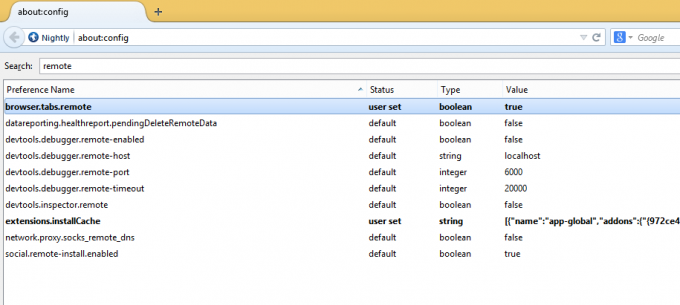
4. Riavvia il browser.
Dopo aver riavviato Firefox, noterai che i titoli delle schede sono sottolineati. Ciò significa che la scheda è in esecuzione nel proprio processo.

